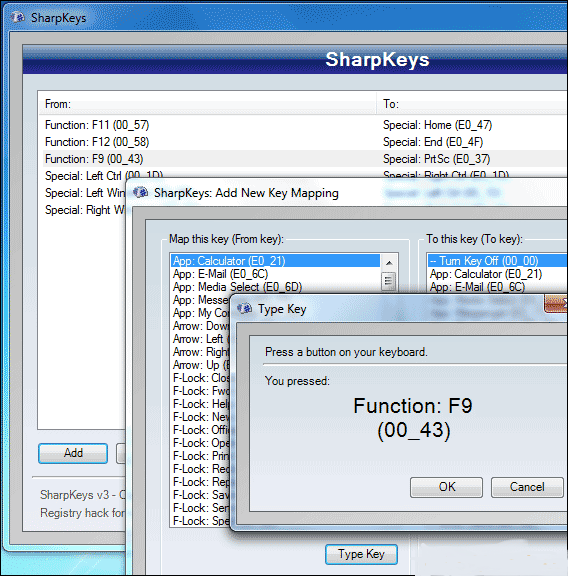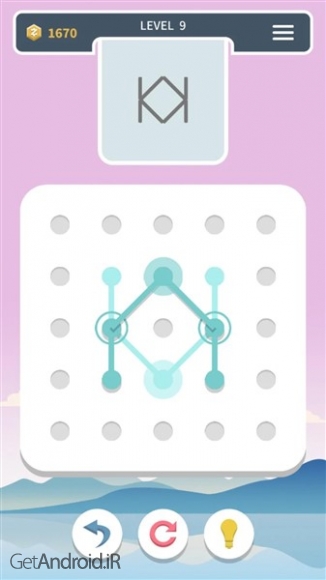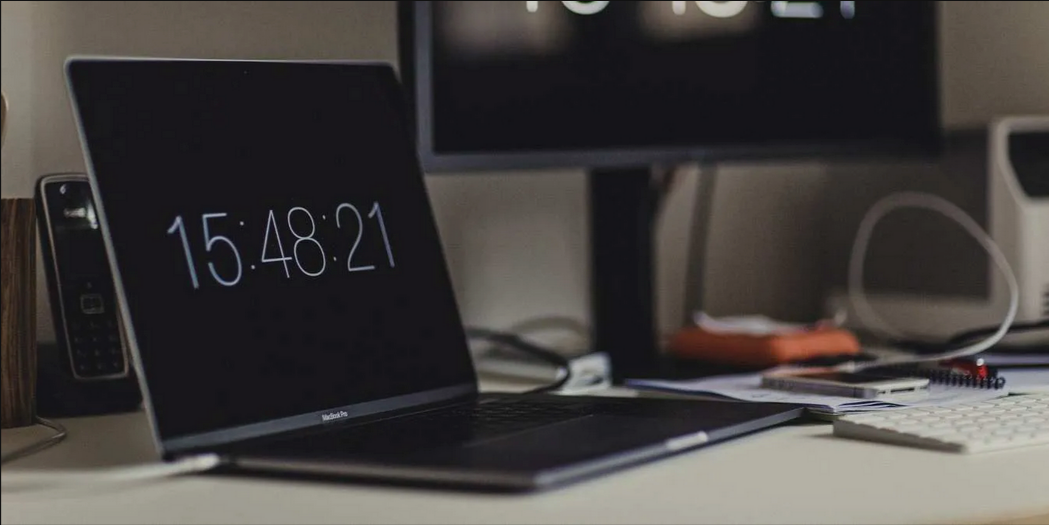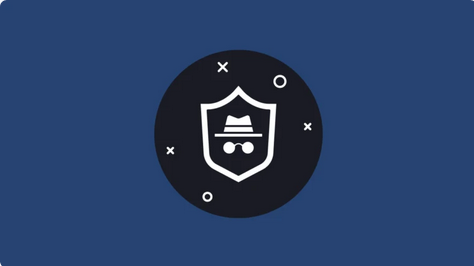آموزش تغییر و یا اصلاح دکمه های کیبورد

رایانه های امروزی از اجزا و قطعات مختلفی تشکیل شده اند . مسلما یکی از اجزای مهم و بسیار کاربردی رایانه های شخصی و لپ تاپ کیبورد ( صفحه کلید ) آن ها است . ما به صورت روزانه بارها از صفحه کلید رایانه خود استفاده می کنیم و بسیاری از فرامین مختلف را در رایانه ی خود می توانیم با بهره گیری از کیبورد انجام دهیم . اما شاید بسیار از ما با مشکل خرابی برخی از کلید های کیبورد روبرو شده ایم یا شاید تمایل داشته باشید چینش دکمه های کیبوردتان را تغییر دهید . در این هنگام یکی از اولین گزینه هایی که به فکرمان می آید این است که مستقیما باید به یک تعمیرکار مراجعه کنیم یا اینکه باید کیبورد جدید تهیه کنیم و به دستگاه متصل کنیم . اما درصورتی که وقت لازم را برای این کار نداشته باشیم می توانیم با بهره گیری از برخی از نرم افزار ها کارایی یک کلید کیبورد خراب را می توانیم جایگزین یک کلید دیگر کنیم که به برای ما کارایی ندارد . اگر شما نیز به دنبال آموختن راه حل قطعی برای تغییر و یا اصلاح دکمه های کیبوردتان هستیم توصیه می شود با ادامه این مقاله همراه شوید .
چه نرم افزاری برای تغییر کارایی دکمه های کیبورد توصیه می شود ؟
نرم افزاری که در این زمینه معمولا می تواند جوابگو این مشکل این مشکل باشد SharpKeys نام دارد . این نرم افزار را می توانید در پایان آموزش دانلود کنید . از مهمترین مزایا این نرم افزار کاربردی ، حجم بسیار پایین آن است . حجم پایین این نرم افزار کاربر را راغب می کند که از این نرم افزار برای رفع شدن مشکلش بهره بگیرد . کارایی فوق العاده ساده نیز می تواند از دیگر نقاط قوت این نرم افزار به حساب آید .
بعد از دانلود این نرم افزار و نصب آن بر روی رایانه خود و اجرای آن صفحه مطابق زیر با می شود در پایین صفحه گزینه به نام add وجود دارد . بعد از کلیک بر روی آن پنجره ای دیگر باز می شود . این پنجره شامل دو ستون است هر دو ستون دارای محتوایی است که این محتوا بیان گر کلید های کیبورد شماست . کلید سالمی که میخواهید کارایی اش جایگزین شود را در ستون سمت چپ و کلید خراب را کلید سمت راست انتخاب می کنید . و در پایان گزینه ok را می زنید . برای اجرا صحیح نرم افزار بعد از گدراندن مراحل قبل دستگاه خود را ری استارت کنید .
به جز این نرم افزار ، نرم افزار های دیگری نیز وجود دارد که البته کار با آن ها به نسبت نرم افزار SharpKeys بسیار تخصصی تر است .
برای دانلود نرم افزار SharpKeys اینجا کلیک کنید .
امید است این آموزش برایتان مفید واقع شده باشد .
در صورت وجود تجربه مشابه و یا هرگونه انتقاد و پیشنهاد می توانید از طریق بخش نظرات ، یادداشت خود را برای نویسندگان ارسال نمایید .